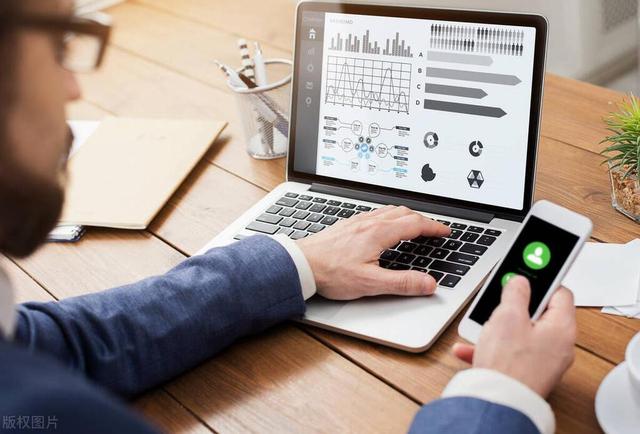熟练掌握Word,是一项必不可少的办公技能,本期Word妹与大家分享4个不错的Word技巧。
1、如何给常用的字体设置快捷键?
如果某一字体经常使用,是可以直接设置快捷键,那怎么设置呢?
点击文件——选项——自定义功能——自定义,之后在相应的界面中将类别拉到底部选择字体,然后选择一个常用的,将光标定位到【请按新快捷键】设置好之后点击指定即可。

PS:若是想要删除,按前面的步骤进入界面,找到设置的快捷键将其删除即可。
2、如何快速对齐文本?
有的姓名是2个字,有的是3个甚至4个,这时该如何对齐文本呢?
选中文本内容,点击开始——段落——中文本版式——调整宽度,然后设置字符,最后利用F4重复上一操作即可。
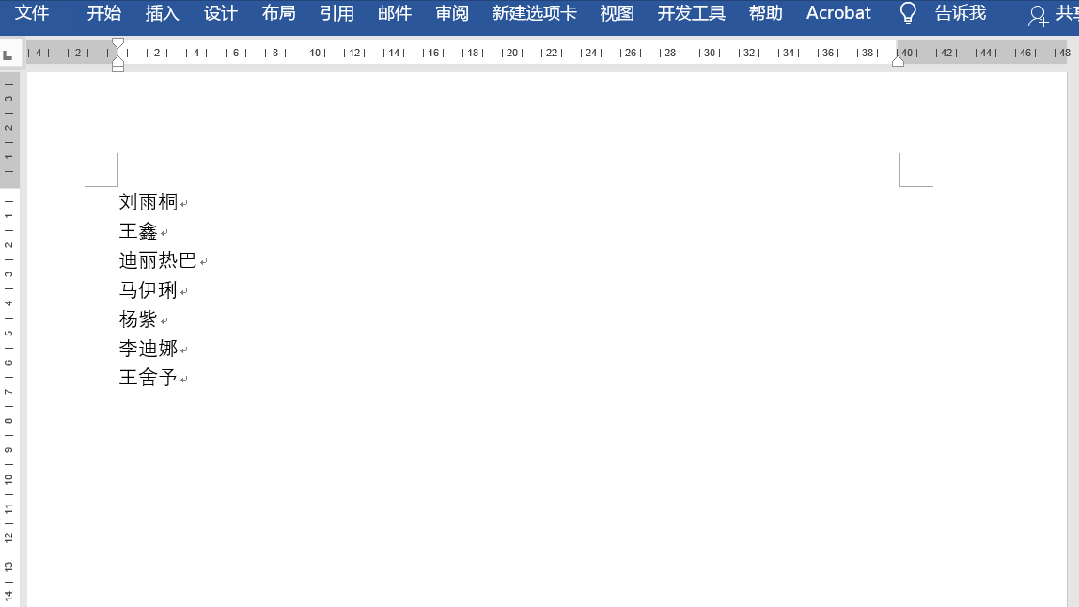
3、小黑点怎么删除?
在Word文档中,如果勾选了 “段中不分页和与下段同页”是会有这个小黑点。但打印是不会显示出来的,若是不喜欢这些小黑点,可以取消在段落选框中取消“段中不分页和与下段同页”的复选框,另外也可以点击段落组中的显示/隐藏标记(快捷键Ctrl+Shift+8)。

4、Word标尺怎么调出?
如何将Word标尺怎么调出?
点击视图——显示,勾选标尺的选框即可。
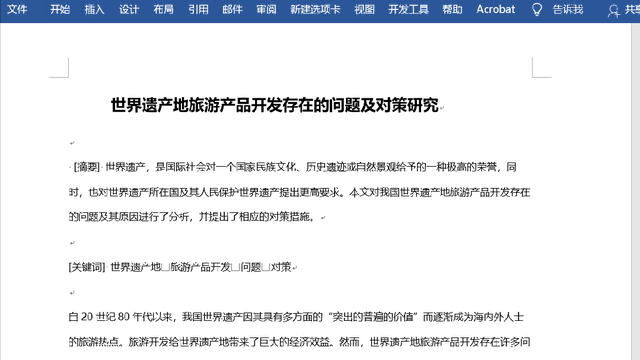
怎么样,这几个好用吗?